Thủ Thuật Máy Tính
6 cách tắt update win 10, chặn cập nhật trên win 10 hiệu quả
Windows Update, ngoài việc gây lỗi không tương thích – đối với Win dùng thử, thì khi tắt máy tính còn phải chờ Windows cập nhật rất lâu. Bài viết dưới đây Điện máy XANH sẽ hướng dẫn bạn cách tắt tính năng tự động cập nhật trên Windows 10.
1Vô hiệu hóa trong Services
Để tắt update trên Windows 10 bạn có thể thao tác theo hướng dẫn:
Bước 1: Vào tìm kiếm nhập từ khóa “service” >> Kết quả tìm kiếm chọn Services.
[external_link_head]
Bước 2: Tìm đến mục Windows Update.

Bước 3: Chuột phải vào Windows Update >> Chọn Properties.

Bước 4: Chọn Stop.

Bước 5: Chỗ dòng Startup type > Chọn Disable.

Bước 6: Chọn Apply là được bạn nhé.

Lưu ý: Cách làm này là tắt update vĩnh viễn, restart máy Windows Update vẫn bị tắt. Nếu muốn bật Update thì chúng ta làm ngược lại hướng dẫn là được.
2Tắt Update Windows 10 bằng Group Policy Editor
Bước 1: Để mở Group Policy Editor, bạn nhấn tổ hợp phím Windows + R >> Cửa sổ lệnh Run (Chạy) hiện ra >> Nhập “gpedit.msc” >> Nhấn Enter.

Bước 2: Bạn chọn Computer Configuration >> Administrative Templates >> Windows Components >> Windows Update.
[external_link offset=1]
Bước 3: Click đúp chuột vào Configure Automatic Update.

Bước 4: Chọn Disabled >> Chọn Ok.

3Chặn Windows 10 cập nhật theo hướng dẫn từ Microsoft
Bước 1: Bạn nhập regedit vào ô Search trên thanh Taskbar >> Nhấn Enter.

Bước 2: Bạn Copy và Paste đường link sau vào thanh địa chỉ.
HKEY_LOCAL_MACHINE\Software\Policies\Microsoft\Windows\WindowsUpdate\AU
Nhấp đúp vào NoAutoUpdate.
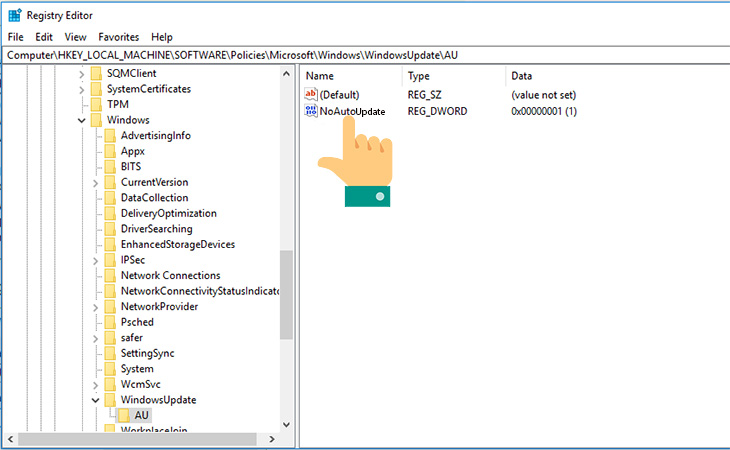
Bước 3: Trong Value data >> Nhập 1 >> Nhấn OK.

Sau khi hoàn tất, trong cột Data, NoAutoUpdate sẽ hiện là 0x0908603917).
Nếu muốn Windows 10 cập nhật tự động trở lại, bạn thay đổi giá trị Value data từ 1 thành 0.
4Dùng Administrative Tools
Bước 1: Bạn gõ chữ “Update” trong ô Search >> Chọn Windows Update settings hoặc Advanced Windows Update options.

Bước 2: Chọn chế độ Notify to schedule restart >> bỏ chọn ở 2 ô bên dưới.

Ngoài ra, Windows 10 còn có 1 tính năng mới là hệ thống cho phép cập nhật đồng bộ các máy tính ngang hàng (P2P – 1 máy làm máy chủ và các máy còn lại sẽ cập nhật qua máy chủ đó).
Bạn sẽ tiết kiệm được băng thông, và thời gian hơn so với việc tải trực tiếp từ Internet về.
Và để tắt kiểu update này, bạn bấm vào link Choose how updates are delivered. Chuyển chế độ On thành Off.

5Lập kết nối Wifi ở chế độ Metered Connection
Bạn muốn trì hoãn cập nhật thì làm như sau:
Bước 1: Mở Start Menu >> Setting.

Bước 2: Tại cửa sổ Settings (Cài đặt) >> Click vào Network & Internet (Mạng và internet).
Bước 3: Click vào Wi-Fi >> Nhấp vào Manage known networks (Quản lý mạng đã biết).

Bước 4: Click vào tên wifi >> Properties (Thuộc tính).

Bước 5: Cuộn xuống để tìm tiêu đề Metered Connections (Kết nối bằng gói dữ liệu theo lưu lượng sử dụng) >> Bật Set as metered connection (Đặt là kết nối bằng gói dữ liệu theo lưu lượng sử dụng).

Đây chỉ là phương pháp tạm thời để thể tạm dừng các bản cập nhật của Windows 10 trong trường hợp bạn đã hết lưu lượng sử dụng hàng tháng.
6Sử dụng phần mềm tắt Update Windows 10 – Show or hide updates
Bạn không muốn Win 10 cập nhật vì quá mất thời gian. Hãy cài đăt phần mềm sau:
Bước 1: Tải xuống và cài đặt Show or hide updates.
Bước 2: Khởi động phần mềm >> Next.

Bước 3: Công cụ này bắt đầu kiểm tra bản cập nhật Windows 10, cập nhật ứng dụng và cập nhật trình điều khiển.
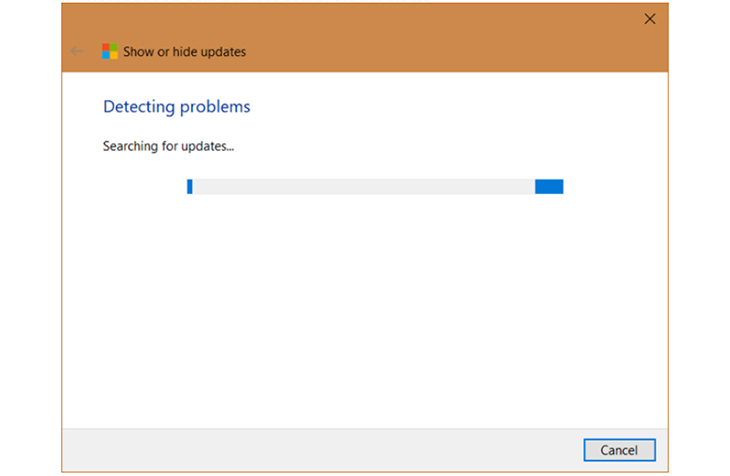
Bước 4: Nhấn Hide updates để chặn một hoặc nhiều bản cập nhật Windows, ứng dụng hoặc trình điều khiển được cài đặt trong Windows 10.

Bước 5: Bạn chọn bản cập nhật muốn chặn >> Next.

Bước 6: Khi hoàn tất, chọn Close.

Bài viết đã hướng dẫn bạn 6 cách tắt cập nhật Windows trên máy tính. Bạn sẽ không còn bị làm phiền bởi tính năng tự động update này nữa. Nếu có thắc mắc hay đặt mua sản phẩm, bạn hãy bình luận bên dưới bài viết nhé! [external_footer]


